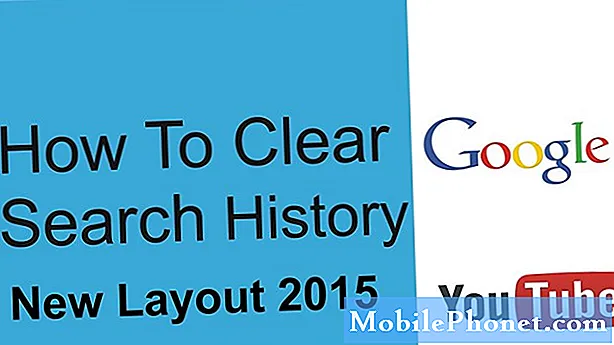Contente
- Verificando o uso de dados nas configurações do Samsung Galaxy Note 3
- Instalar aplicativos de uso de dados para acompanhar
Qualquer pessoa que tenha usado um smartphone e assine um plano de dados sem fio limitado teme que seu lote mensal seja distribuído, especialmente se a pessoa compartilhar dados com uma família ou um grupo de amigos. Isso faz com que o monitoramento do uso de dados seja importante. Felizmente, o Samsung Galaxy Note 3 e alguns aplicativos da Google Play Store ajudarão os usuários a rastrear seus dados e permanecer sob o limite para que não abram uma conta de telefone celular surpreendentemente alta.
Verificando o uso de dados nas configurações do Samsung Galaxy Note 3
Vamos começar verificando o uso de dados em Configurações na nota 3. Abrir configurações por deslizando para baixo a partir do topo da tela e tocando no Ícone de configurações no canto superior direito. Parece uma engrenagem redonda. No Conexões guia em Configurações, toque emUso de dados cerca de dois terços do caminho para baixo da tela.
Há uma caixa que liga e desliga dados do celular na parte superior da tela quando eles são exibidos. Abaixo, há um item que lê Definir limite de dados móveis. Para garantir que você nunca ultrapasse determinado limite de dados, toque nesse item para ativá-lo. Uma tela aparece para avisar o usuário da seguinte maneira:
Sua conexão de dados móveis será desativada quando o limite especificado for atingido.
O uso de dados é medido pelo seu telefone, e o seu provedor de serviços pode contabilizar o uso de maneira diferente, portanto, considere usar um limite conservador.

Esse aviso informa os usuários de que a companhia telefônica não pode medir o uso de dados da mesma maneira que o telefone. Esse limite não reflete com precisão o uso de dados reais.
O aviso significa que a companhia telefônica do usuário não pode medir dados da mesma maneira que o telefone. Se uma pessoa se inscrever em um limite de 10 GB, deverá definir o limite nessa configuração como inferior a esse total. Lembre-se também de que um plano de dados compartilhado significa que um usuário não recebe 10 GB, mas compartilha esse valor com outras pessoas. Por exemplo, minha família tem cinco telefones compartilhando 15 GB, então eu configuro meu telefone para 5 GB, que é o valor que eu uso do limite total de dados, enquanto os outros telefones são definidos como 2 GB. Quando o telefone atingir esse limite, a configuração de dados do celular nessa tela será desativada.

Encontre a data que sua assinatura telefônica é redefinida e insira-a aqui.
Agora precisamos alterar o ciclo de uso de dados na tela Configurações de uso de dados. Toque no Está bempara limpar o aviso anterior e toque na caixa suspensa ao lado de Ciclo de uso de dados. Altere a data para a data em que seu ciclo de faturamento é redefinido. Verifique com sua operadora sem fio para encontrar a data. Ele será exibido na sua fatura, no aplicativo da conta da operadora, no website deles ou você poderá ligar para o atendimento ao cliente e perguntar. O meu redefine no dia 2 a cada mês, então eu configurei para o segundo. Ele será automaticamente redefinido para zero nesse dia.
Para alterar o limite e o limiar de aviso, agarre a alça na extremidade direita da linha no gráfico e deslize-a para cima ou para baixo (fazendo um toque e segure e depois deslizando para cima / baixo). É uma boa ideia definir o aviso abaixo do limite, para que você não fique surpreso quando for desativado. Fazer o download de um vídeo ou várias fotos pode usar dados rapidamente.
Nesta mesma tela, deslize para baixo para ver quantos dados cada aplicativo usou. No meu, o Chrome e o Tethering foram os mais utilizados no meu ciclo de faturamento atual. Isso ajuda o usuário a descobrir o que consumiu os dados, se repentinamente ocorresse.
Instalar aplicativos de uso de dados para acompanhar

Instale o widget AT & T All Access na tela inicial para ver quantos dados você e sua família usam em um mês.
Os clientes da AT & T podem rastrear o uso de dados na tela inicial do telefone usando o widget gratuito do AT & T All Access. Ele é instalado na tela inicial e mostra rapidamente quantos dados o telefone usou durante o ciclo de faturamento atual. Também mostra o quanto a família usou em todos os dispositivos.
Instale o aplicativo usando o link acima, se a AT & T não tiver pré-instalado. Pressione e segure em um ponto na tela inicial. O menu de personalização da tela inicial é exibido. Toque em Apps e widgets e selecione oWidgets toque no topo. Encontre um dos dois AT & T All Access widgets passando de lado. Um ocupa uma linha na tela e o outro ocupa dois. Eu prefiro o widget menor que usa apenas uma linha.
Toque e segure o widget e a gaveta de aplicativos desaparecerá. Continue segurando o dedo na tela e solte quando o widget ficar acima do ponto da tela onde você deseja colocá-lo e ele se instalará na tela.
O aplicativo pode precisar se ativar, então desconecte-se do Wi-Fi para fazer uma conexão direta com a AT & T. Em breve, o aplicativo mostrará a quantidade de dados usada desde o último ciclo de faturamento, o telefone, e toda a conta, se o usuário assinar dados compartilhados. Ele também mostrará quantos dias restam no ciclo de faturamento, quantos dados a assinatura da conta inclui e o total de dados usado por todos os dispositivos no plano compartilhado.
Há uma ferramenta semelhante chamada Verizon Usage Widget, que também permite que os clientes da Verizon verem quantos dados usaram rapidamente na tela inicial. Não é um aplicativo oficial da Verizon, mas funciona de maneira semelhante com widgets separados para dados, minutos de telefone e mensagens de texto usados.